- 冒险村物语
- 英雄无敌3塔防
- 驾考家园手游
怎么使用批量水印大师给图片批量加水印 使用批量水印大师给图片批量加水印方法
2017-07-05
怎么使用批量水印大师给图片批量加水印 使用批量水印大师给图片批量加水印方法 我们的生活中越来越离不开电脑,但在使用电脑的过程中总会遇到各种各样的问题。知识屋致力于给电脑小白朋友们介绍一些简单常用问题的解决方法,这次给大家介绍的是使用批量水印大师给图片批量加水印方法。
首先要了解“水印设置”和“输出设置”两个功能,水印设置就是设置好水印的位置和水印图片,输出就是图片加了水印和保存的位置。
“选择图像”是选择要添加水印的图片。
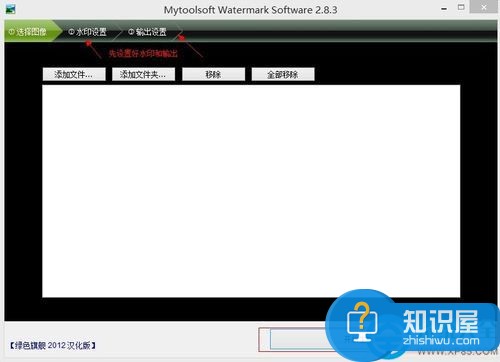
水印设置中可以设置文字水印,图片水印,可以设置水印的位置。
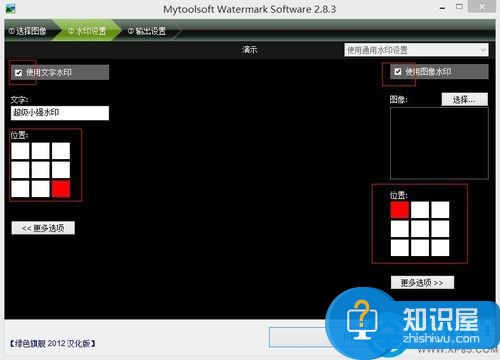
在更多选项中还可以设置水印的角度,字体大小等更丰富的功能。
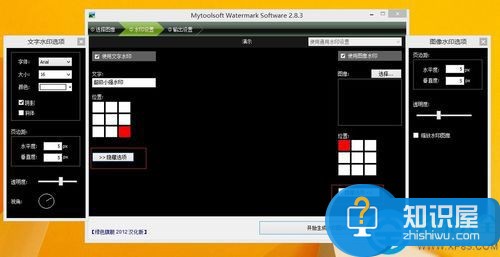
输出设置刚刚已经说明。
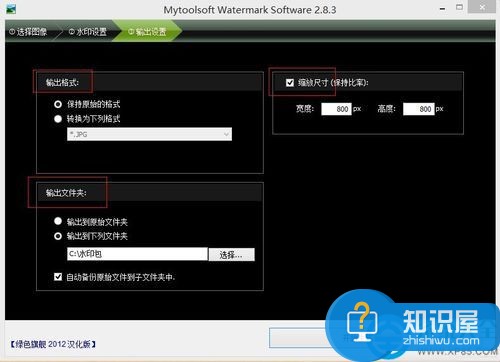
设置完后,添加图片
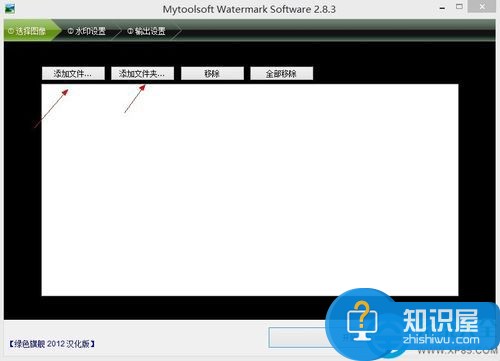
设置完毕后可以在水印设置中查看水印效果。
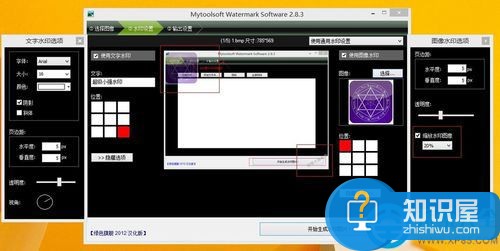
点击开始生成就会将添加进的图片进行水印添加了。
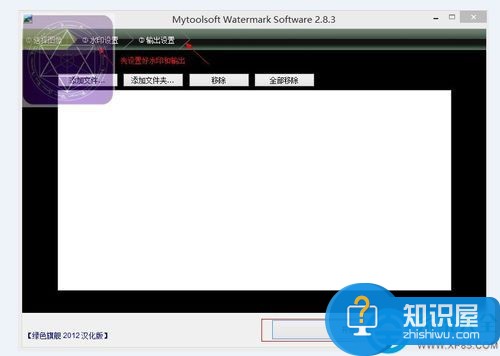
以上就是为您介绍的使用批量水印大师给图片批量加水印方法,有兴趣的朋友可以试试以上方法,这些方法简单容易上手,希望对解决大家的问题有一定的帮助。
人气推荐
知识阅读
精彩推荐
- 游戏
- 软件
-

逃跑吧少年官方正版手游下载v8.33.0 安卓2025手机版
动作闯关 1.33G
下载 -

宝宝梦想小镇宝宝巴士最新版下载v9.87.00.00 安卓官方版
其它手游 95.9M
下载 -

宝宝爱刷牙宝宝巴士教育版下载v9.87.00.00 安卓版
其它手游 148.0M
下载 -

小玛丽捕鱼官方正版下载v5.13.0 安卓版
休闲益智 122.0M
下载 -

小玛丽捕鱼旧版安装下载v5.10.10 安卓官方版
休闲益智 122.0M
下载 -

原神bilibili服官方版下载v5.8.0 安卓哔哩哔哩服
其它手游 389.7M
下载 -

天天捕鱼电玩版赢话费官方版下载v11.0 安卓版
休闲益智 89.8M
下载 -

遇见龙2手游下载v1.1.157 安卓版
卡牌对战 1.29G
下载
-
太空杀国际版(Super Sus)下载v1.67.25.031 安卓版
下载
-
变形金刚地球之战官方版下载v25.1.1.381 安卓最新版
下载
-
极限捕鱼安卓版下载v6.47.6.0.5.4 赢话费正版
下载
-
极限捕鱼高爆版游戏下载v6.47.6.0.5.4 安卓暴击版
下载
-
极限捕鱼万炮版下载v6.47.6.0.5.4 安卓加强版
下载
-
极限捕鱼达人版下载v6.47.6.0.5.4 安卓版
下载
-
2025pubgmobile国际服地铁逃生下载v3.9.0 安卓正版
下载
-
神灵部落官方下载v2.0 安卓版
下载










